手把手帮你win10系统彻底卸载绝地求生超级助手的步骤
发布日期:2019-11-12 作者:win10纯净版 来源:http://www.wp10.cc 复制分享
win10系统是很多电脑用户首选的装机系统,然而有不少用户在使用过程中可能会碰到win10系统彻底卸载绝地求生超级助手的情况。大部分用户电脑技术都是菜鸟水平,面对win10系统彻底卸载绝地求生超级助手的问题,无法自行解决。不少用户都来咨询小编win10系统彻底卸载绝地求生超级助手要怎么处理?其实可以根据以下步骤1、首先你只需要进入游戏加加的安装目录2、然后将【Launcher_pubgopti.exe】这个文件删除即可,这个文件就是绝地求生超级助手;这样的方式进行电脑操作,就可以搞定了。下面就和小编一起看看解决win10系统彻底卸载绝地求生超级助手问题详细的操作步骤:
推荐:
方法一:
1、首先你只需要进入游戏加加的安装目录
默认安装目录:
【32位】C:/program Files/Gamepp
【64位】C:/program Files (x86)/Gamepp
2、然后将【Launcher_pubgopti.exe】这个文件删除即可,这个文件就是绝地求生超级助手;

3、或者你直接运行【Uninstall.exe】即可将游戏加加和绝地求生超级助手全部删除;

4、删除后会有残留的两个文件夹,你可以手动将其删除。
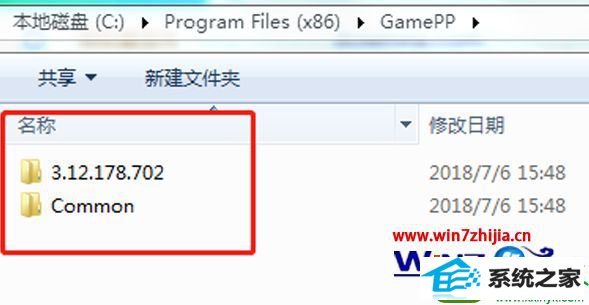
方法二:
你可以在安装游戏加加的过程中,点右下角的【自定义安装】,将【使用绝地求生超级助手】的勾勾去掉即可,这样一来安装后就是纯正的游戏加加。
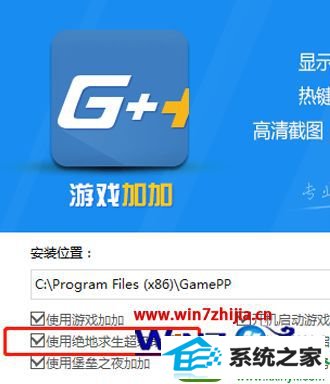
经过上面的两种方法就可以帮助win10系统用户彻底卸载绝地求生超级助手了,是不是很简单呢,希望可以帮助到大家,更多精彩内容欢迎继续关注站!
- 正式版装机助手
- 极速装机卫士
- 云净win8系统下载
- 联想u盘装系统
- 金山装机卫士
- 总裁装机助理
- u启动系统
- 云骑士系统
- 通用官网
- 洋葱头重装系统
- 雨林风木xp系统下载
- 云净装机助理
- 番茄家园win8系统下载
- 小黑马win10系统下载
- 通用win7系统下载
- 黑云细说win10系统电脑文件损坏报错导致无法进入系统的办法【图文】
- Microsoft为何在win 7中重新启用Cortana功能
- 快速解答win10系统ie10浏览器滚动栏有黑线的技巧
- 番茄家园教你win8系统打开软件提示Activex部件不能创建对象的技巧
- win10系统打开服务提示错误1068依赖服务或组无法启动的教程
- 帮您还原win8系统Macromedia Flash8界面显示异常的的技巧
- 微软发布win7 Build 17107更新:调整更新时电源管理状态的详细步
- [已处理]win7开机黑屏没有任何显示
- win公文包如何用?告诉你电脑里的公文包如何用
- 怎么安装win7(21H1)升级
- win10系统麦克风总是自动调节音量的操作教程
- 大师教您win10系统提示“无法删除文件:无法读源文件或磁盘”的方案
- win10系统安装搜狗输入法后不能用的操作教程
- 大神演示win8系统u盘无法删除文件夹提示目录不是空的的的步骤
- win10系统打开Adobe Audition提示“Adobe Audition 找不到所支持的音
- [已处理]win7开机黑屏没有任何显示
- 深度技术处理win10系统补丁KB31616410更新缓慢的问题
- 电脑公司解答win10系统剑网三卡机的问题
- 小马教你win10系统更新显卡驱动之后导致出现花屏现象的步骤
- win10系统灰鸽子病毒的危害和清理的解决教程
- 大师修复win10系统打开游戏后音乐声音会变小的教程
- 谷歌正在开发新功能:未来win7系统或可使用谷歌账户进行登录的修
- 小编修复win8系统文件夹共享按钮是灰色不可用的方案
- 老司机帮你win10系统电脑总弹出你的电脑遇到问题需要重新启动的方案
- 技术编辑解决win10系统开启自动连接无线网络的教程
- win10系统内置诊断工具解决电脑音箱没有声音的解决步骤
- 3gpp怎么转mp3_win10 64位系统将3gpp格式文件转换为Mp3格式办法

